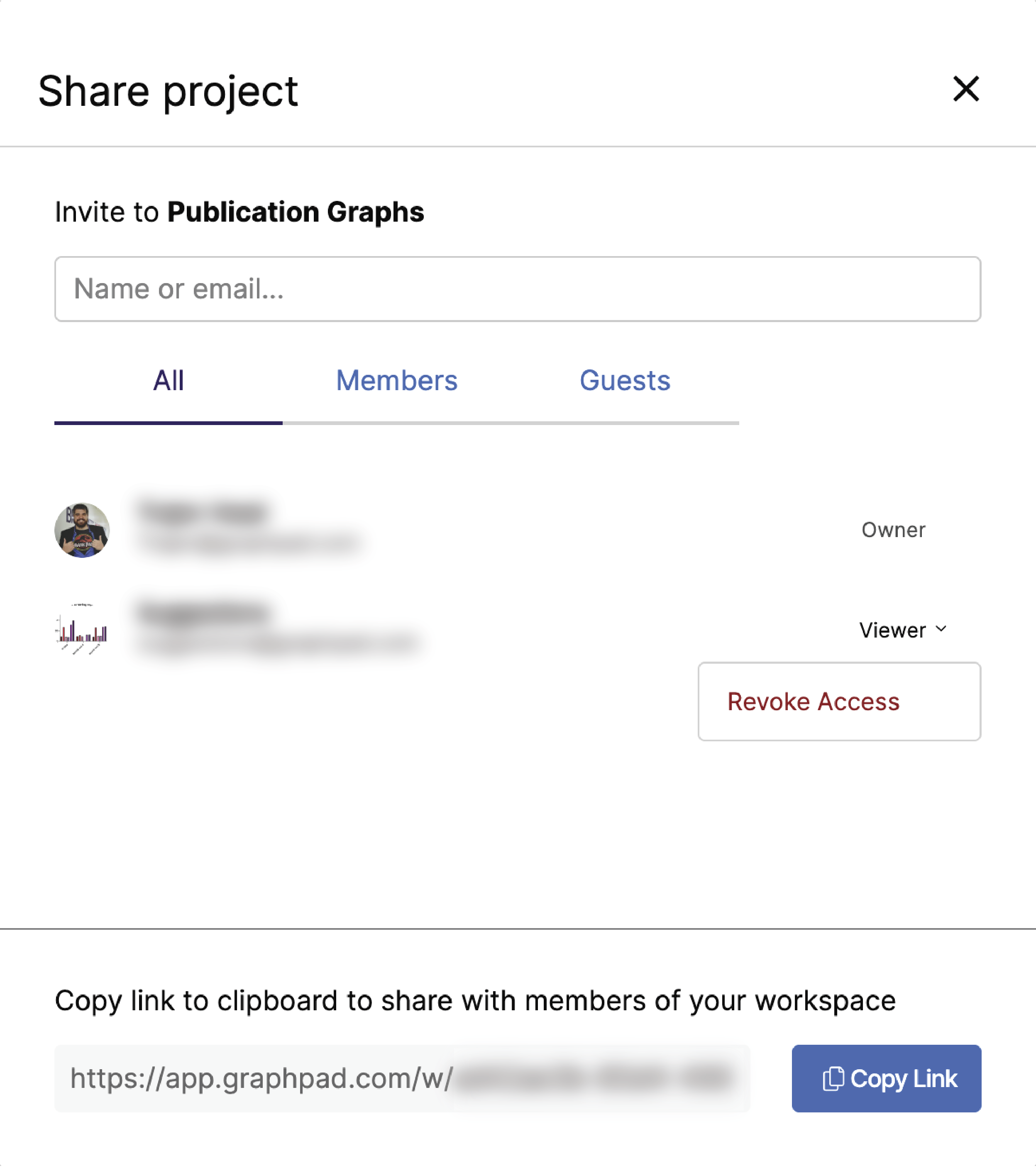Prism 云 "仅适用于符合条件的订阅和特异性地区。 |
Prism Cloud 是您发布作品并与他人共享的最佳方式,这样您就可以与他人合作并获得他们的反馈。本页介绍了Prism Cloud 项目发布后与他人共享的简单流程。
共享已发布的项目
要共享Prism Cloud 中的项目,首先要导航到Prism Cloud工作区中的项目。如果您刚从Prism 桌面应用程序发布了项目,只需单击Prism Cloud 工具栏按钮显示的对话框中的链接,即可打开项目。
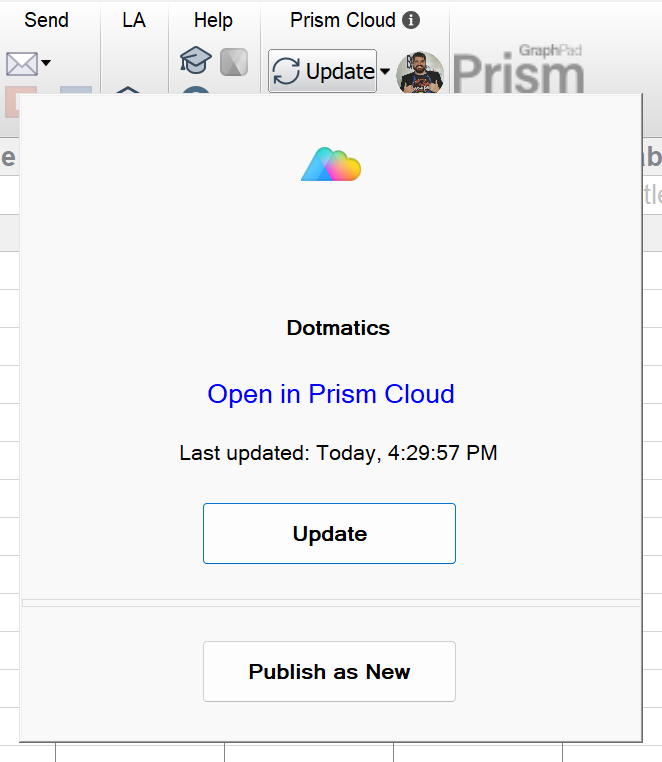
项目打开后,单击窗口右上方的 "共享 "按钮。这将打开 "共享 "选项对话框。在此视图中,您可以看到项目已与谁共享。如果项目已与任何非工作区成员的Prism Cloud 用户共享,他们将在此列表中显示为 "访客"。
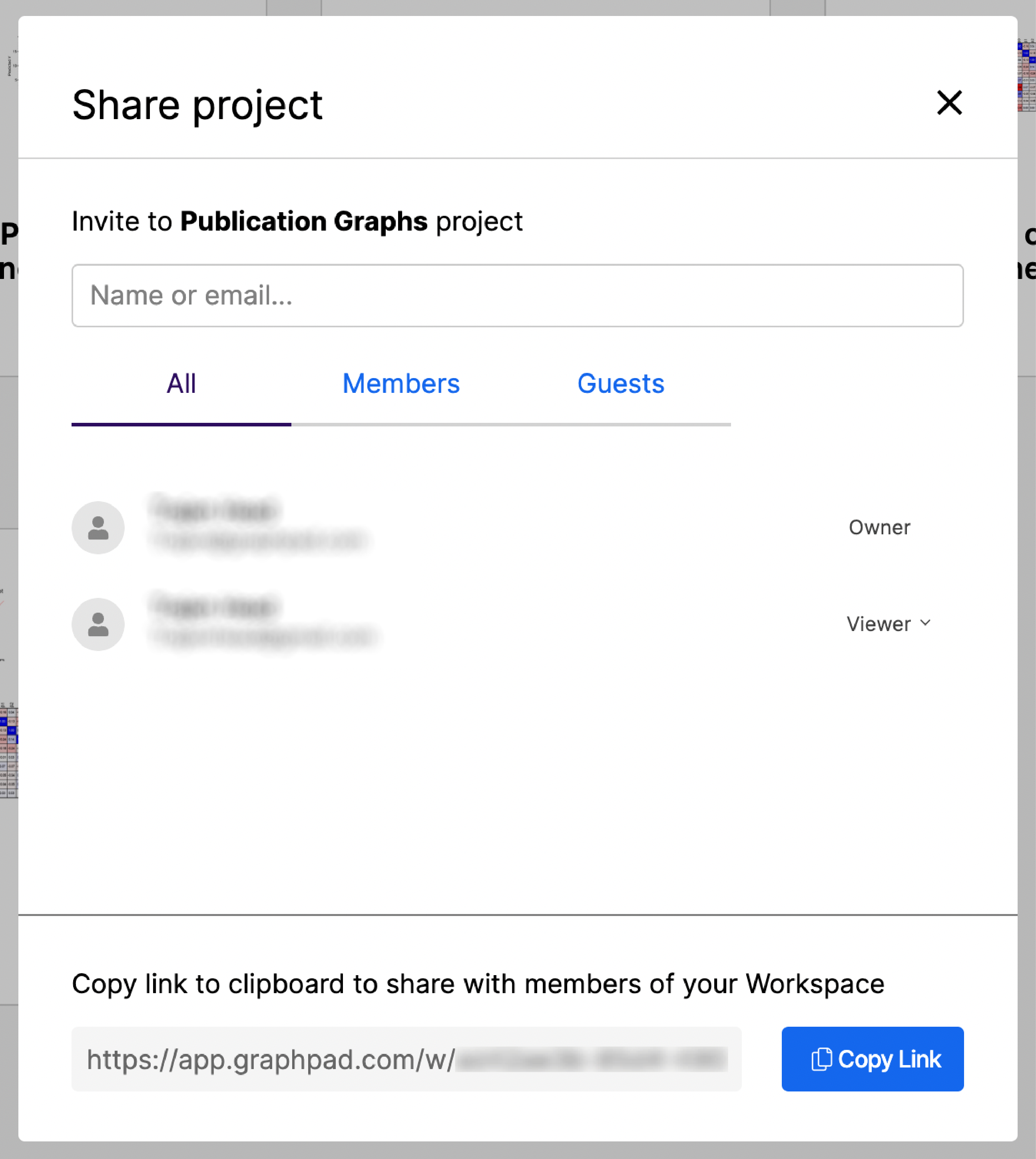
在 "姓名或电子邮件... "字段中,键入要与之共享项目的个人的电子邮件地址。如果收件人是工作区的成员,也可以直接搜索他们的姓名,Prism Cloud 会列出与输入姓名匹配的成员。添加收件人后,您可以选择在项目链接中添加一条自定义消息。
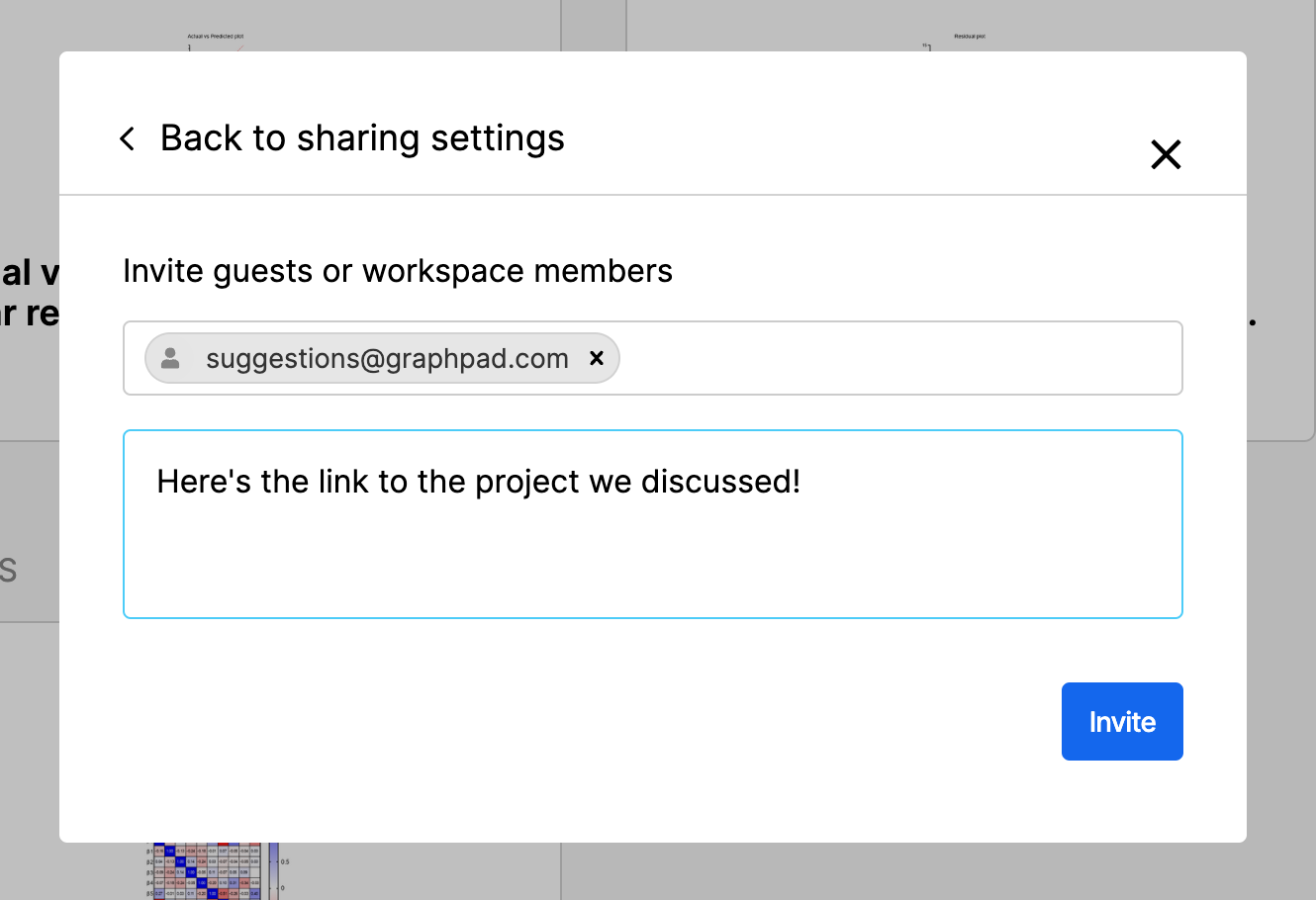
单击 "Invite(邀请)"按钮会向每个收件人发送电子邮件邀请,其中包括直接指向共享项目的链接。项目也会出现在收件人的 "与我共享"文件夹中。请记住,共享项目只会授予接收者查看该项目的权限。如果个人没有权限查看同一文件夹或同一工作区中的其他项目,则共享项目不会授予他们查看这些内容的权限!
一旦收件人收到链接(或通过与我共享的文件夹访问项目),他们就可以创建新的讨论或回复现有讨论,以提供反馈或提出改进建议。您再也不用担心通过电子邮件来回发送Prism 文件,并确保每个人都拥有正确的版本!
有关共享的其他信息
邀请没有Prism Cloud (GraphPad.com) 账户的个人
与没有Prism Cloud (GraphPad.com) 账户的人共享项目时,接收者需要先创建账户才能查看共享项目。不过,一旦他们创建了免费的Prism Cloud 账户,就可以访问您共享的项目。
共享 URL 而不是邀请个人
共享对话框底部提供了共享项目的 URL。只要项目发布到了工作区中的公共文件夹,就可以直接复制并发送该 URL。不过,以这种方式共享项目有一些限制。如果项目位于您的个人文件夹中,则任何人都无法访问此链接(其他人查看您个人文件夹中项目的唯一方法是将其添加为共享用户,如上所述)。如果项目在公共工作区文件夹中,则工作区的其他成员可以访问该项目,但访客无法访问!最后,通过添加共享用户而不仅仅是复制/发送 URL,你的项目将被添加到与我共享的收件人文件夹中。这样,其他人就可以更轻松地跟踪已与他们共享的项目,而不用以后再去查找 URL。
访问共享选项的另一种方法
查看工作区中的项目文件夹时,可以单击项目磁贴右上角的选项菜单,弹出一些附加操作,如 "共享"、"移动 "或 "删除"。选择 "共享 "会弹出与上述相同的共享选项。
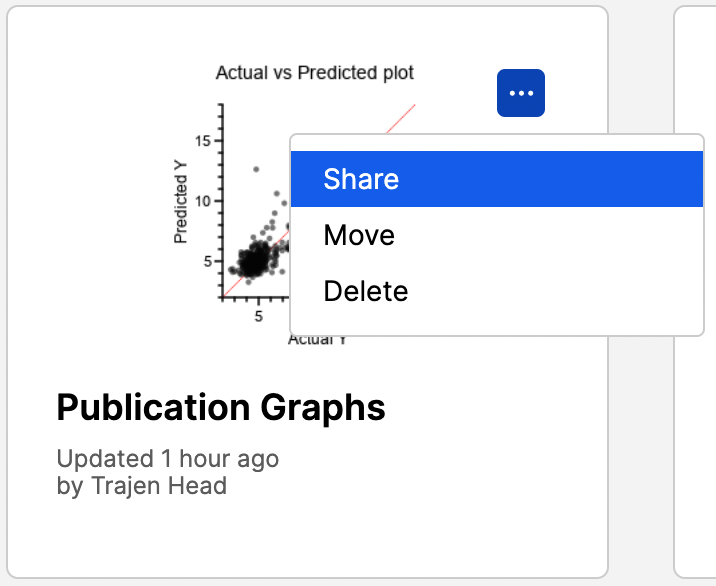
有时,您可能需要取消一个或多个个人对项目的共享访问权限。为此,首先打开已发布的项目,然后单击右上角的 "共享 "按钮。在共享人员列表中找到要移除的人员,然后单击其角色(如 "查看器")旁边的下拉菜单。然后点击 "撤销访问"。这将从共享列表中移除此人,您的项目将不再出现在他们与我共享的文件夹中。